Como tirar o rosto de uma pessoa de uma foto e colocar outro passo a passo

Você quer colocar o seu rosto ou o de outra pessoa no rosto de um artista? Bem, graças às dicas que fornecemos neste guia, você pode escolher a foto de qualquer artista até mesmo um membro da família ou conhecido.
Além disso, recomendamos que você execute a mudança de rosto em dois tipos de aplicativos : PhotoScape e PhotoShop. Portanto, siga nossas dicas e truques passo a passo para conseguir a mudança perfeita de rosto de pessoa para pessoa.
Como remover o rosto de uma pessoa de uma foto e colocar outro no PhotoScape
Se você deseja editar uma foto; PhotoScape é uma boa opção porque permite observar imagens, fotos e também editá-las. Este aplicativo tem um editor de foto , o que permitirá que você faça a mudança de rosto desejada de uma maneira perfeita.

Etapas para remover o rosto de uma pessoa de uma foto e colocar outro com o PhotoScape
As etapas para fazer isso mudança de rosto divertida com o PhotoScape são muito simples, para conseguir isso você só precisa seguir estas dicas práticas:
- Baixe o programa de seu Site oficial e instale-o no seu computador.
- Abra o programa.
- Selecione a opção “Arquivos” e, a seguir, clique em “Abrir arquivos”.
- Escoja la foto con su rostro o de quien desee cambiar la cara, con vista frontal y cerciórese que a imagen posea una buena resolución.
- Diríjase al menú de edición, que ficará onerada na zona inferior da ventana.
- selecionar "Cortar" lá diríjase para o herramienta de Lazo.
- Coloque a flecha do mouse debajo da barbilla del rostro da imagem e haga clic y no lo suelte.
- Ahora, faça uma recorte no el borde del rostro.
- Siempre tome en cuenta la forma y el corte de cabello que posea a persona da foto, in the cual desea insertar el rostro.
- Luego seleciona o rostro e escoja a opção de "Cópia de".
- Agora selecione “Arquivos” aí oprima “Abrir”.
- Continuando, escoja la foto ou imagen en la cual desea realizar el cambio de cara, por la que recorto.
- Realice un cambio en el tamaño de la imagen, la cual le va colocar el rostro, ya sea más pequeña or grande. Todo vai depender da dimensão que quiera que posea a imagen.
- Selecione uma área de imagem e pegue o rostro.
- Ahora escoja a opção “Herramientes” e oprima “Modificar tamaño”.
- Haga clic en una esquina de la cara que ha pegado en la imagen, y adáptela al tamaño del rostro that piensa insertarla.
- Com o mouse, arrastre el rostro, hasta la cara que desea modificar.
- Se notar que existem algumas diferenças ou notas da lista original, modifique o que recortou tem que ser perfeito.
- Pode cancelar o contraste, para que não seja resalten as lineas de recorte, dando clic en “Inicio” y luego en el cuadro blanco con negro.
Cómo quitar a cara de uma pessoa em uma foto e outro com Photoshop
Com o programa Photoshop, você poderá fazer todas as modificações que você precisa em uma imagem ou fotografia com muita facilidade. Com este programa instalado em seu computador, você poderá fazer montagens e modificações em qualquer imagem, além disso, ficará com um estilo profissional perfeito. A desvantagem é que ele é pago.
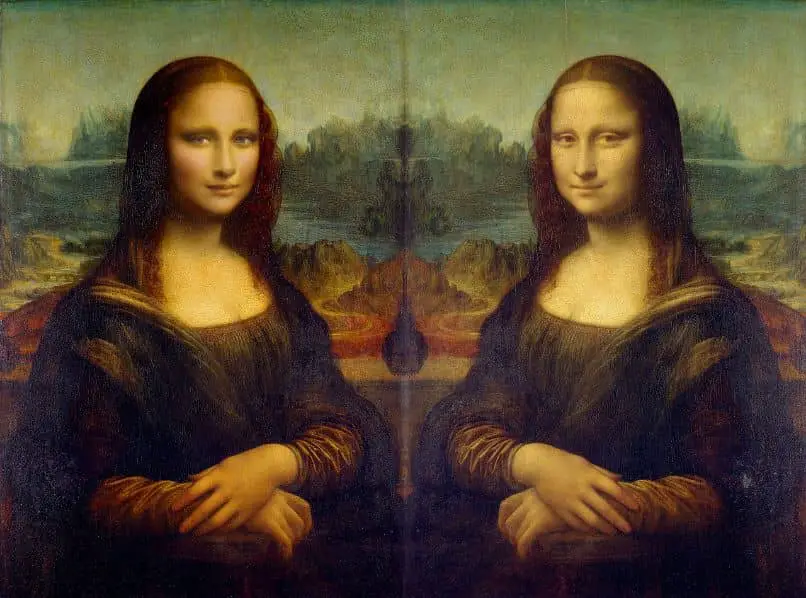
Além de mudar um rosto, o Photoshop permitirá que você faça muitas outras modificações, como rejuvenescer um rosto para fazer a pessoa parecer mais jovem, censurar partes de uma imagem caso você não tenha permissão para visualizar determinado conteúdo, em particular removendo a sombra de uma foto, e mais. Você pode aprender como fazer tudo isso e muito mais em nosso site.
Etapas para remover o rosto de uma pessoa de uma foto e colocar outro no Photoshop
Então vamos apresentar a você um técnica profissional , do design no Photoshop, para fazer uma modificação no rosto, de uma imagem para outra, com muita facilidade.
- Ao abrir o programa Photoshop, selecione as duas fotos com as quais trabalhará.
- Agora vá em "Menu", "Editar", "Modo" e mude a cor das imagens de escala RGB para preto e branco.
- Toque na opção "Laço" e corte o rosto.
- Em seguida, você moverá o rosto recortado para a outra foto que deseja editar.
- Selecione o lado da foto onde você planeja colocar a foto recortada e pressione o botão direito do mouse e escolha “Camada via Copiar”.
- Ajuste a cor das duas faces pressionando "Menu de imagens", "Ajustar" e selecionar "Combinar cores".
- Reduza a opacidade da imagem, a imagem estará pronta.
Qualquer que seja o programa que você escolher, seja PhotoScape ou PhotoShop, se você seguir essas etapas, poderá obter a mudança perfeita de rosto.




